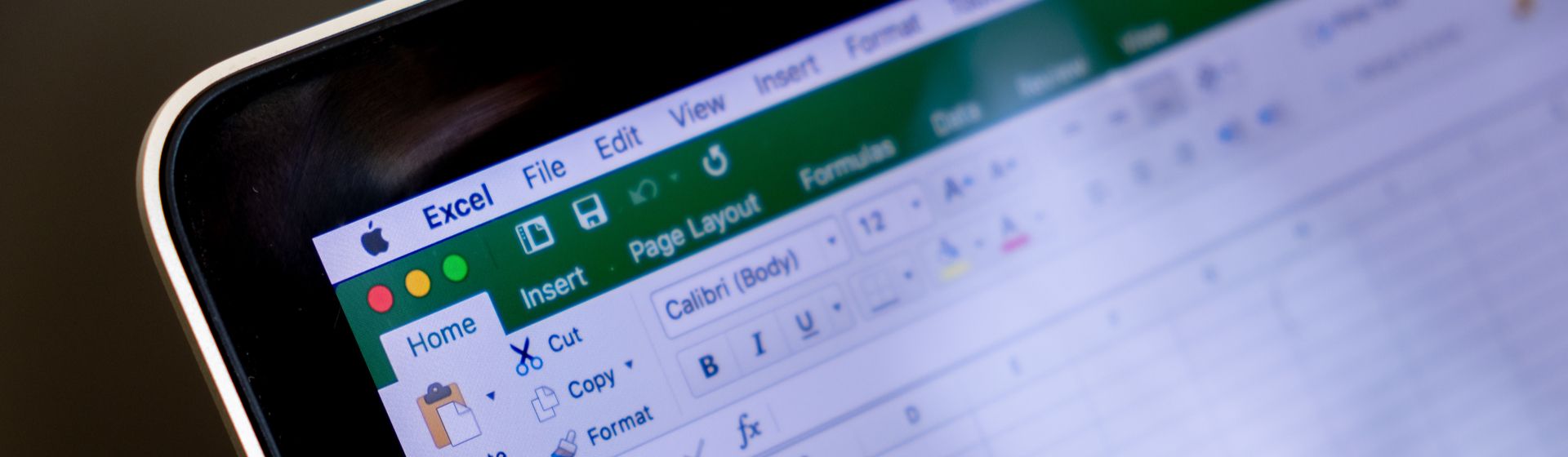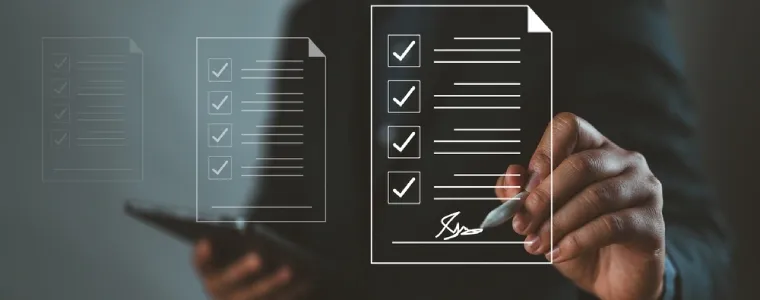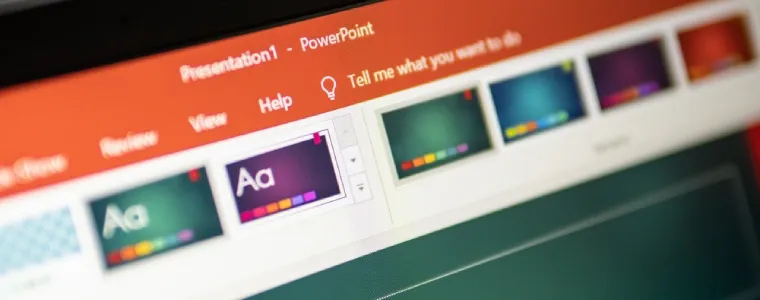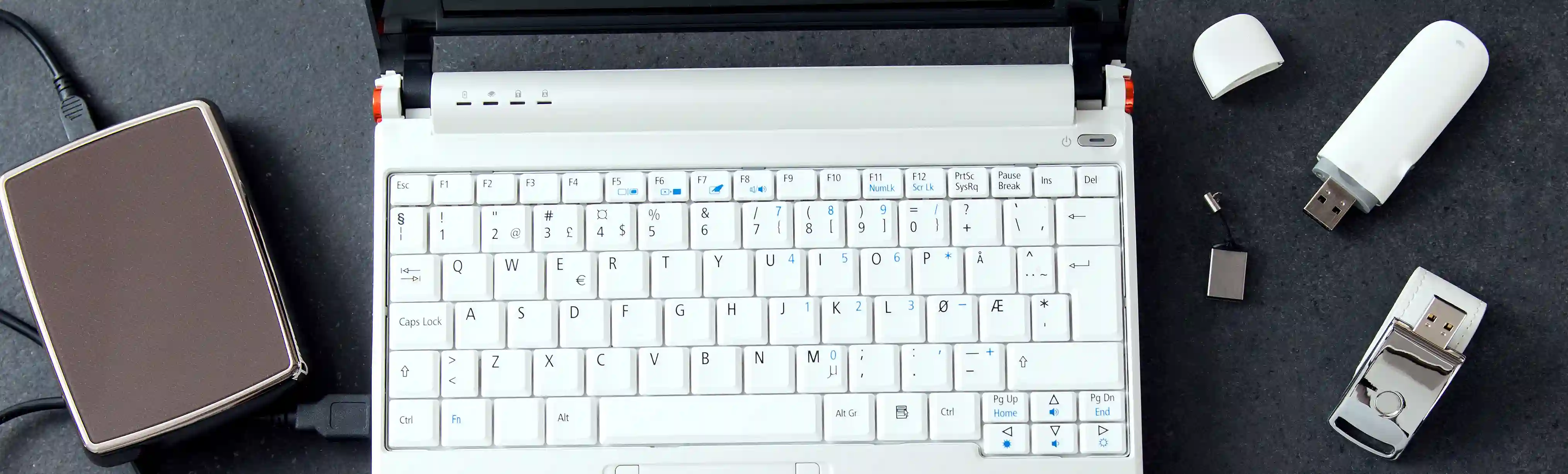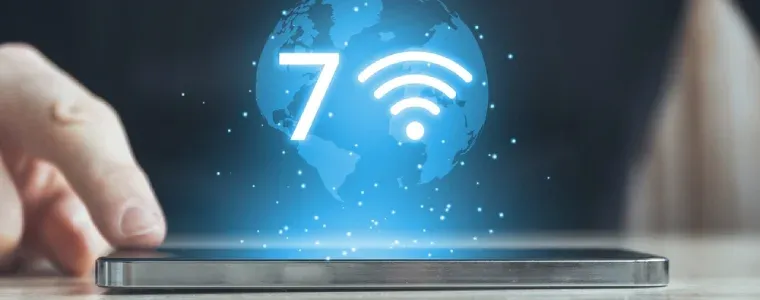Como ver a temperatura do PC? Confira o tutorial
Saiba como ver a temperatura do PC

Muitas pessoas pesquisam como ver a temperatura do PC para verificar se não há nenhum problema no interior de suas máquinas. Isso porque, uma temperatura elevada pode indicar a falha de algum componente e comprometer todo o sistema.
Há algumas formas simples de se verificar isso, com os próprios aplicativos do Windows, sem que haja a necessidade de instalação de aplicativos de terceiros.
Nesta matéria, você vai conferir como ver a temperatura do PC através de alguns aplicativos próprios para isso.
Embora seja algo muito pesquisado, "como ver a temperatura do PC pelo CMD" e "como ver a temperatura do PC pelo gerenciador de tarefas", não são opções eficientes. Pelo CMD, não é possível ver a temperatura do PC. Já pelo Gerenciador de Tarefas é possível ver apenas a temperatura da GPU (Placa de Vídeo).

Pesquisando novas peças para seu computador? Que tal dar uma olhada nas nossas listas?
Como ver a temperatura do PC: Gerenciador de Tarefas
O Gerenciador de Tarefas é um dos aplicativos essenciais que estão no Windows. E com ele, é possível ver a temperatura do PC, ou ao menos, de um dos componentes.
Acessando o Gerenciador de Tarefas, o usuário poderá ver a temperatura da placa de vídeo de maneira fácil e rápida. Isso permite uma análise rápida para ver se não há nenhum problema.
Abaixo, um print da tela do Gerenciador de Tarefas com a temperatura da placa de vídeo.

Como ver a temperatura do PC: Aplicativos especializados
No entanto, caso você queira ver a temperatura do PC e ter uma análise mais profunda, é possível descobrir com exatidão através de aplicativos próprios para esta tarefa.
Abaixo, vamos listar 3 dos principais aplicativos do mercado.
HWMonitor
O HWMonitor é um aplicativo gratuito para o Windows e é um dos mais populares. Muito simples e fácil de usar, o aplicativo apresenta em sua tela principal as temperaturas dos componentes do PC.
Além da temperatura, ele também apresenta velocidade dos fans, os programas que estão rodando em segundo plano além da tensão elétrica do processador. Leve, o aplicativo pode ser executado em qualquer máquina.

Real Temp
O Real Temp possui como única função demonstrar as temperaturas dos componentes do PC. De fácil instalação, o aplicativo pode ser instalado apenas em máquinas de processador Intel e cumpre muito bem o seu papel.

CoreTemp
Assim como o aplicativo anterior, o CoreTemp também tem como função única a medição da temperatura do computador. Com um visual simples, o programa é capaz de apresentar a temperatura de cada núcleo do processador de forma ideal. Isso facilita muito a identificação de possíveis problemas. Gratuito, o aplicativo pode ser instalado em qualquer máquina.